Као што вероватно знате, Аппле нуди неколико услуга за које можете купити претплату и поделити их са другима користећи Фамили Схаринг. Ово тренутно укључује Аппле Мусиц, Аппле Невс и Аппле Арцаде.
Иако је регистрација за једну или више ових услуга једноставна, можда ћете морати да омогућите претплату за своју породицу и да промените нека подешавања за младе у вашој групи Фамили Схаринг.
Овај водич вас води кроз дељење претплата и прилагођавање подешавања за децу.
Повезан:
- Како се претплатити и користити Аппле Невс+
- Шта је ново са Аппле Мусиц-ом у иОС-у 13
- Како отказати Аппле Мусиц и претплате које се аутоматски обнављају
- Управљајте листом контаката свог детета помоћу Сцреен Тиме на иПхоне-у и иПад-у
- Како да користите време испред екрана са својим налогом за породично дељење
Садржај
- Дељење ваших претплата
-
Подешавање подешавања
- Ограничавање експлицитног садржаја
- Постављање ограничења апликације
- Сакривање куповине
-
Делите своје претплате мудро
- Повезани постови:
Дељење ваших претплата
Када се претплатите на Аппле Мусиц
, мораћете да одлучите да ли желите индивидуални, породични или студентски план јер се цене разликују. Али са Аппле Арцаде и Аппле Невс, када се претплатите, цела породица може да ужива у тим услугама јер је то укључено у цену.У зависности од услуге на коју сте претплаћени, можда ћете морати да је омогућите за чланове породице, а то можете лако да урадите на свом иПхоне-у.
- Отвори Подешавања и додирните своју Аппле ИД на врху.
- Изаберите Фамили Схаринг.
- Под Схаред Феатурес, можете да укључите или искључите оне функције претплате које желите да делите. То укључује Аппле Мусиц, Аппле Арцаде и Аппле Невс. Додирните једну или више њих да их омогућите и пратите упутства за завршетак процеса породичног дељења.

Подешавање подешавања
Ако своје претплате делите са децом, вероватно ћете желети да унесете неке промене у подешавања. Ово може укључивати ограничавање експлицитног садржаја или постављање ограничења апликације.
Аппле вам даје брз начин да извршите ове врсте промена користећи време екрана и одељку можете приступити директно из Фамили Схаринг екран који већ користите Корак 2 изнад.
Под Схаред Феатурес, изаберите Време екрана а затим додирните своју Име детета.
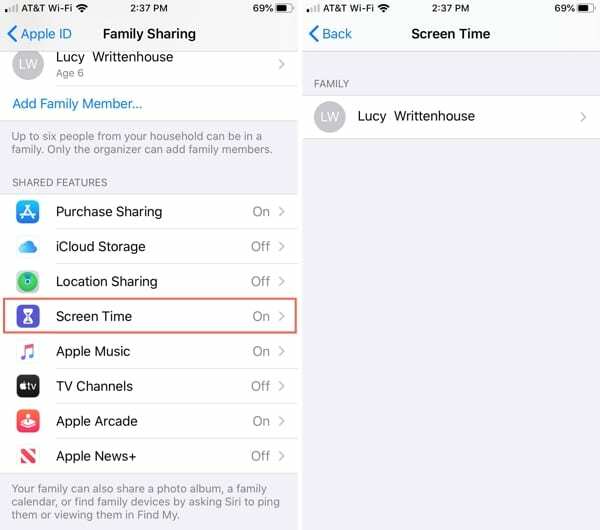
Ограничавање експлицитног садржаја
Изаберите Ограничења садржаја и приватности опцију и онда Ограничења садржаја.
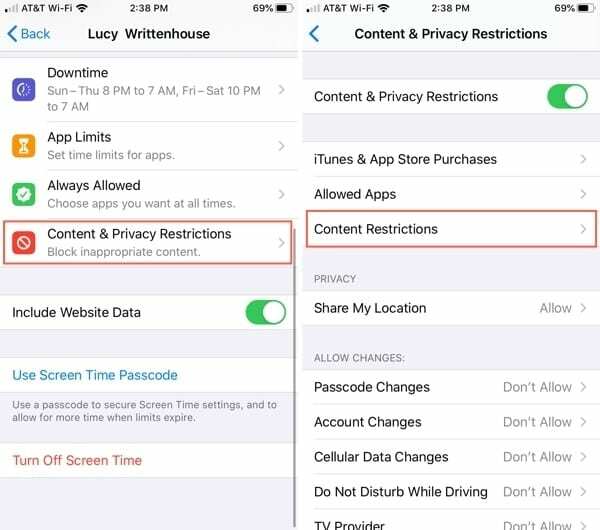
На следећем екрану имате много опција за прилагођавање типа садржаја којем ваше дете може да приступи за те претплате.
- Музика, подкасти и вести: Пицк Чист уместо Експлицитно. Ово ће се односити на претплате на Аппле Мусиц и Аппле Невс.
- апликације: Изаберите узраст који одговара приступу за ваше дете. Ово ће се применити на игре са вашом претплатом на Аппле Арцаде.
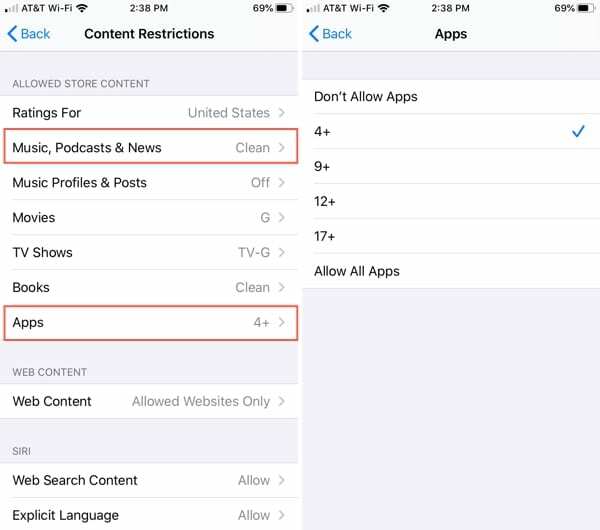
Док сте на овом екрану, можете се побринути за друга подешавања која не укључују ваше претплате ако желите. На пример, можете да поставите оцене за филмове и ТВ емисије, да се уверите да су књиге чисте и да нису експлицитне и да ограничите одређени веб садржај.
Када завршите са изменама, додирните стрелац у горњем левом углу да бисте се вратили на Подешавања времена екрана за своје дете.
Постављање ограничења апликације
Поред ограничавања садржаја, можда ћете желети да поставите нека ограничења колико времена ваше дете може да проведе користећи апликације као што су Музика или играње игрица из Арцаде. Назад на Подешавања времена екрана за своје дете, изаберите Ограничења апликације овај пут.
Укључите прекидач на врху за Ограничења апликације ако већ није омогућено. Да бисте подесили ново ограничење, додирните Додај ограничење на дну.
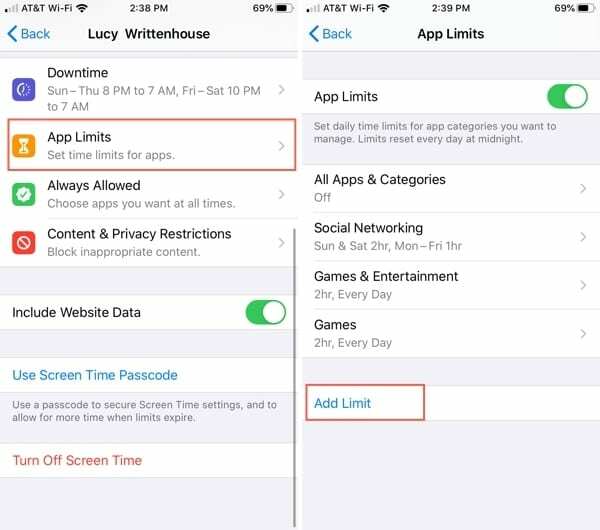
Избор апликација
На Изаберите Апликације на екрану, имате опцију да изаберете категорије или да их проширите и изаберете одређене апликације унутар категорија. Такође можете изабрати опцију на врху за Све апликације и категорије.
Ево категорија у којима можете пронаћи апликације за претплату:
- Аппле Мусиц: Забава
- Аппле Арцаде: Игре
- Аппле Невс: Реадинг & Референце
Белешкана Аппле Арцаде: Важно је запамтити да Аппле Арцаде није самостална апликација. Дакле, када поставите ограничења апликација за категорију Игре, ово ће укључити све игре на уређају вашег детета, а не само оне из Аппле Арцаде, осим ако не изаберете те игре посебно.
Направите своје изборе и додирните Следећи.
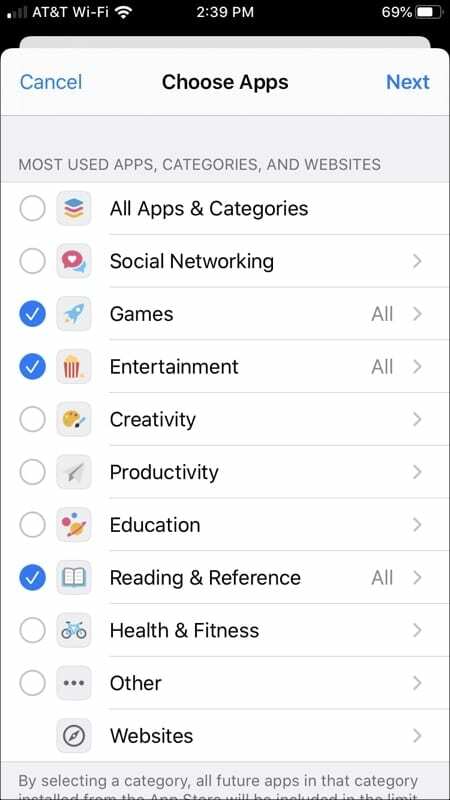
Постављање временских ограничења
Сада ћете поставити временско ограничење у сатима и минутама за оне апликације које одаберете. Можете подесити временско ограничење које се примењује на сваки дан у недељи или додирнути Прилагодите дане да се остави више или мање времена за одређене дане. Када завршите, додирните Додати на врху.
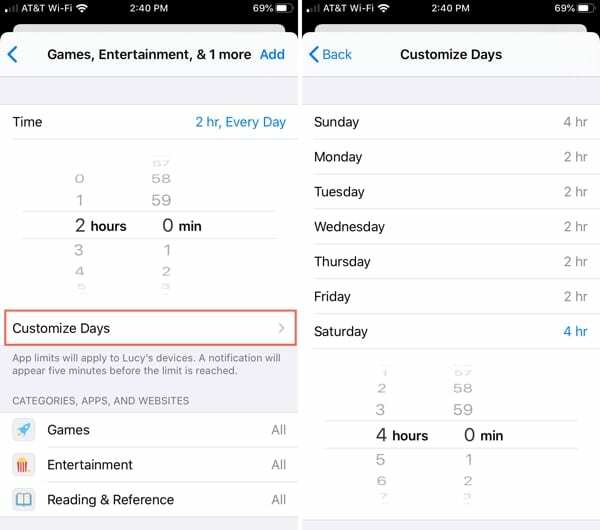
Бићете враћени на Екран ограничења апликације где можете потврдити своје изборе и временска ограничења, уредити оне које сте поставили или додати још ограничења. Ако сте завршили, додирните стрелац у горњем левом углу за повратак.
Сакривање куповине
Још једно подешавање које бисте можда желели да размислите о прилагођавању је за Дељење куповине. Ако сте омогућили ово подешавање за породично дељење, сви чланови ваше породичне групе могу да виде и преузимају апликације и музику коју купите.
Иако ово не утиче на Аппле вести јер је то сама по себи апликација, она се односи на игре и музику. Дакле, ако преузмете игру са Аппле Арцаде-а или песму са Аппле Мусиц-а, ваше дете има и оне доступне за преузимање.
Као Аппле објашњава:
Садржај се аутоматски појављује на картици Купљено у иТунес-у, Аппле Боокс-у или Апп Сторе-у за сваког члана породице. Само изаберите члана породице чију колекцију желите да прегледате, а затим преузмите или пустите садржај који одаберете. Други чланови породице могу приступити вашој колекцији на исти начин.
Ово можете да поправите тако што ћете онемогућити дељење куповине или сакрити појединачне ставке.
Онемогућавање дељења куповине
Ако желите да потпуно искључите дељење куповине, само следите ове кораке.
- Отвори Подешавања и додирните своју Аппле ИД на врху.
- Изаберите Фамили Схаринг.
- Под Схаред Феатурес, славина Дељење куповине.
- Искључите прекидач на врху за Делите моје куповине.
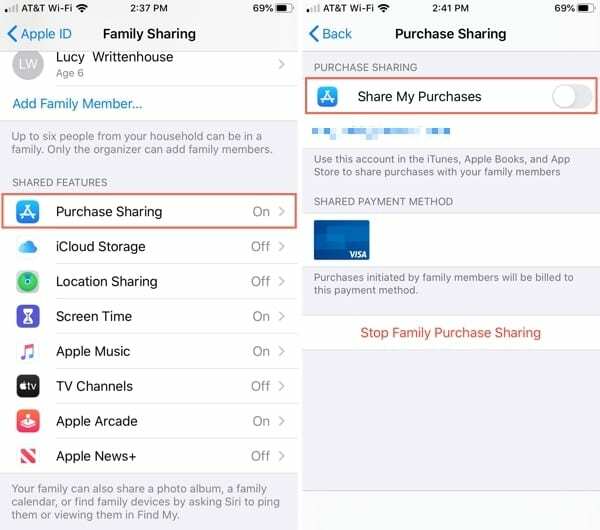
Сакривање апликација
Ако више волите да наставите да делите своје куповине, али желите да сакријете одређене апликације, ово је још једна добра опција.
- Отвори Продавница апликација на вашем иПхоне-у и изаберите Данас картица на дну.
- Додирните свој фото у горњем десном углу.
- Изаберите Купио и онда Моје куповине.
- Када видите апликацију коју желите да сакријете, превуците је здесна налево и додирните Сакрити.
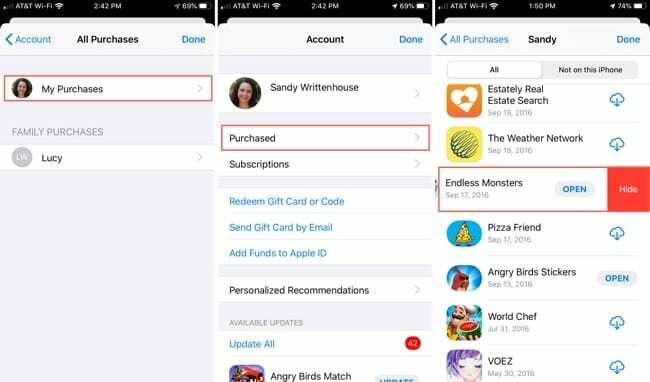
Да бисте видели своје скривене апликације или их открили, пратите ове кораке.
- Отвори Продавница апликација на вашем иПхоне-у и изаберите Данас картица на дну.
- Додирните свој фото у горњем десном углу.
- Изаберите ваш Аппле ИД на врху и верификујте свој налог ако се то од вас затражи.
- Померите се надоле до иТунес у облаку и додирните Скривене куповине.
- Видећете листу својих скривених апликација и можете да откријете једну или више њих.
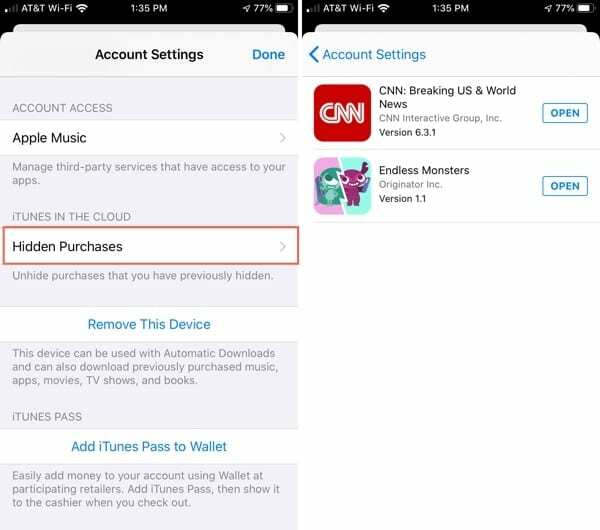
Скривање музике
Да бисте сакрили музику, мораћете да користите апликацију Музика на Мац-у (или иТунес на ПЦ-у).
- Отвори Музика апликацију на Мац-у и кликните Рачун > Породичне куповине или Куповине.
- На врху изаберите Музика. Приметићете да и овде можете сакрити филмове, ТВ емисије и аудио књиге.
- Изаберите било које Албумс или Песме.
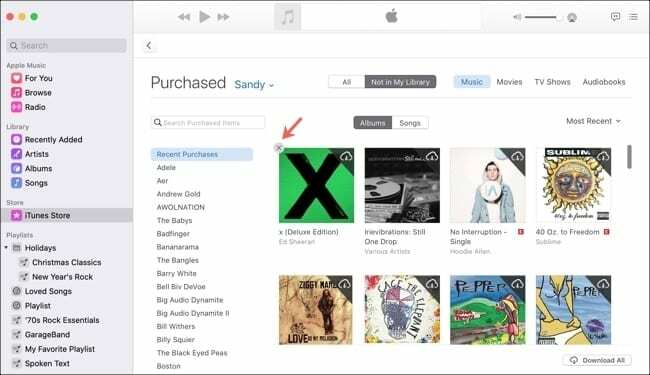
- Кликните Сакриј дугме (Кс) за албум или песму. За албум ћете видети Икс у горњем левом углу албума. За песму, видећете Икс скроз удесно.
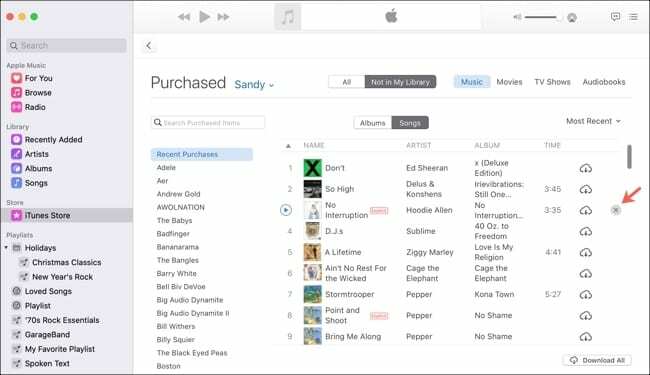
Да бисте видели скривену музику или открили неку ставку, пратите ове кораке.
- Отвори Музика апликацију и кликните Рачун > Прикажи мој налог.
- Под иТунес у облаку видећете Скривене куповине. Кликните на везу поред ње за Управљати.
- Затим можете видети листу своје скривене музике и кликнути на Откриј дугме ако желите да откријете албум или песму. Такође можете кликнути Откриј све у доњем десном углу.
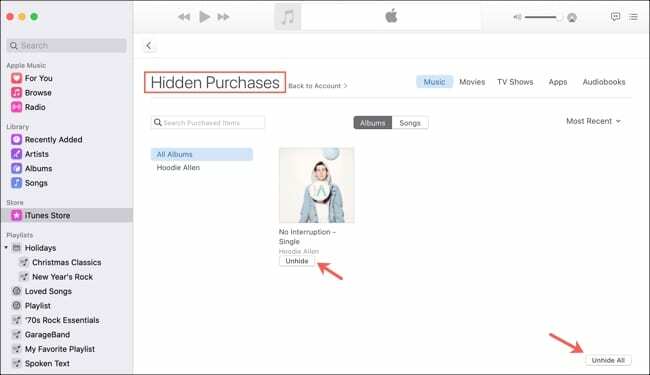
Делите своје претплате мудро
Дивно је што нам Аппле дозвољава да наше услуге претплате делимо са нашом групом за породично дељење. Али уз то долази и мало петљања у подешавањима како бисте били сигурни да дете у вашој групи не наиђе на нешто што не би требало.
Да ли сте претплаћени на Аппле Мусиц, Аппле Арцаде или Аппле Невс и сада морате да извршите нека прилагођавања за дете у вашој групи Фамили Схаринг? Ако је тако, надамо се да ће ове информације помоћи! А ако наиђете на невоље или имате питање, слободно коментаришите испод!

Санди је радила дуги низ година у ИТ индустрији као менаџер пројекта, менаџер одељења и ПМО вођа. Тада је одлучила да следи свој сан и сада пише о технологији пуно радно време. Сенди држи а Бацхелорс оф Сциенце у информационим технологијама.
Она воли технологију – посебно – сјајне игре и апликације за иОС, софтвер који вам олакшава живот и алате за продуктивност које можете да користите сваки дан, и на послу и у кућном окружењу.
Њени чланци су редовно објављивани на МакеУсеОф, иДовнлоадБлог и многе друге водеће техничке публикације.